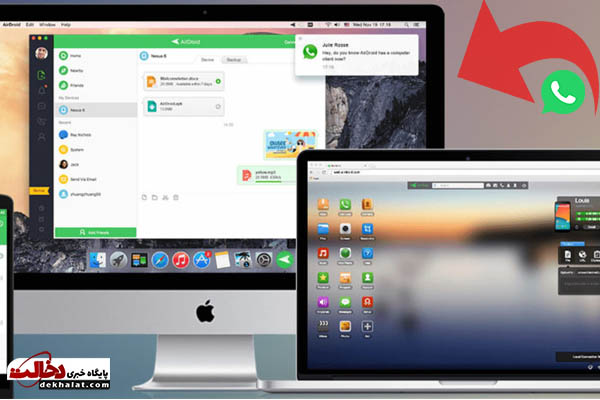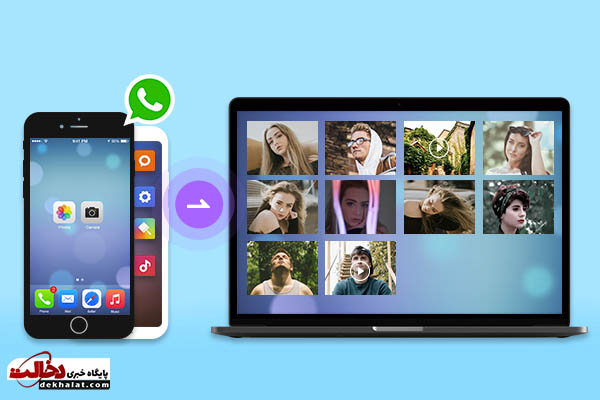
ذخیره کردن فایل های دریافتی از طریق واتساپ در موبایل، کار سختی نیست. این کار معمولا به صورت اتوماتیک انجام می شود و تنظیمات ویژه خود را دارد.
اما گاهی می خواهیم چنین فایل هایی را در رایانه ذخیره کنیم. روشهای مختلفی برای انتقال فایل از واتساپ به کامپیوتر وجود دارد که در ادامه این مطلب، آنها را به شما آموزش می دهیم. شما می توانید راحت ترین روش را اجرا کرده و به این ترتیب، فایل های مورد نظرتان را در سیستم ذخیره کنید.
انتقال فایل از واتساپ به کامپیوتر با اپ های جانبی
یکی از روشهای رایج برای انتقال فایل از واتساپ به لپ تاپ، استفاده از اپلیکیشن هایی است که برای این منظور طراحی شده اند. برنامه هایی همچون ApowerManager که کمک می کنند عکسها، موسیقی ها، فیلم ها، اسناد و …را از گوشی به کامپیوتر یا لپ تاپ خود منتقل کنید. پس از دانلود و نصب برنامه در سیستم، گوشی را با رایانه وصل کرده و برنامه را اجرا نمایید. روی دکمه Manage کلیک کنید تا به فولدرهای مدیریت فایل های گوشی دسترسی داشته باشید.
به منظور انتقال فایل از واتساپ به کامپیوتر، فایل های مورد نظرتان را مشخص کنید. مثلا اگر می خواهید چند عکس به سیستم منتقل کنید، به مسیر Photos > Albums > WhatsApp Images بروید. ضمن انتخاب فایل مورد نظر، روی گزینهExport کلیک کنید. مسیر Files > Phone Memory > WhatsApp folder > Media هم برای فایل های دیگر مناسب است. دارندگان آیفون توجه کنند که عکسها و ویدیوهای مورد نظرشان در مسیر Photos > My Photos قابل دسترسی هستن
انتقال فایل از واتساپ به لپ تاپ با واتساپ وب
دومین روش برای انتقال فایل از واتساپ به کامپیوتر، استفاده از واتساپ وب است.
این روش برای ارسال متن، ایموجی، اسناد و فیلم و ویدیو هم کاربرد دارد. برای استفاده از واتساپ وب به ترتیب زیر عمل کنید:
- وارد سایت web.whatsapp.com شوید.
- واتساپ را روی گوشی خود اجرا کنید.
- آیکون منو را لمس کرده و گزینه واتساپ وب را انتخاب کنید.
- حالا باید کد QR روی نمایشگر کامپیوتر را با گوشی اسکن کنید تا وارد واتساپ وب شوید.
- ضمن انتخاب مخاطب مورد نظر، روی یک فایل کلیک کنید تا پیش نمایش آن را ببینید.
- در گوشه راست بالای نمایشگر روی دکمه دانلود کلیک کنید.
جابجایی فایل از واتساپ به کامپیوتر با ایمیل
روش بسیار راحت دیگر برای انتقال فایل از واتساپ به کامپیوتر، استفاده از ایمیل است. کاری که باید انجام دهید این است که صفحه چت یکی از مخاطبین خود را باز کرده و به سراغ منو بروید.
گزینهMore و سپسEmail Chat را انتخاب کنید. حالا این امکان را دارید که یک ایمیل با فایل ها یا بدون آنها ایجاد کنید. پس از آن می توانید برای فوروارد کردن فایل ها آدرس ایمیل خود را وارد کنید. البته ممکن است این گزینه در برخی از نسخه های واتساپ یا مدل های موبایل وجود نداشته باشد.